Truco para Spotify: cómo recuperar una playlist que fue borrada por error de la aplicación
La aplicación de música es muy utilizada alrededor del mundo, aunque hay trucos todavía por descubrir.
Por Canal26
Domingo 3 de Marzo de 2024 - 12:40
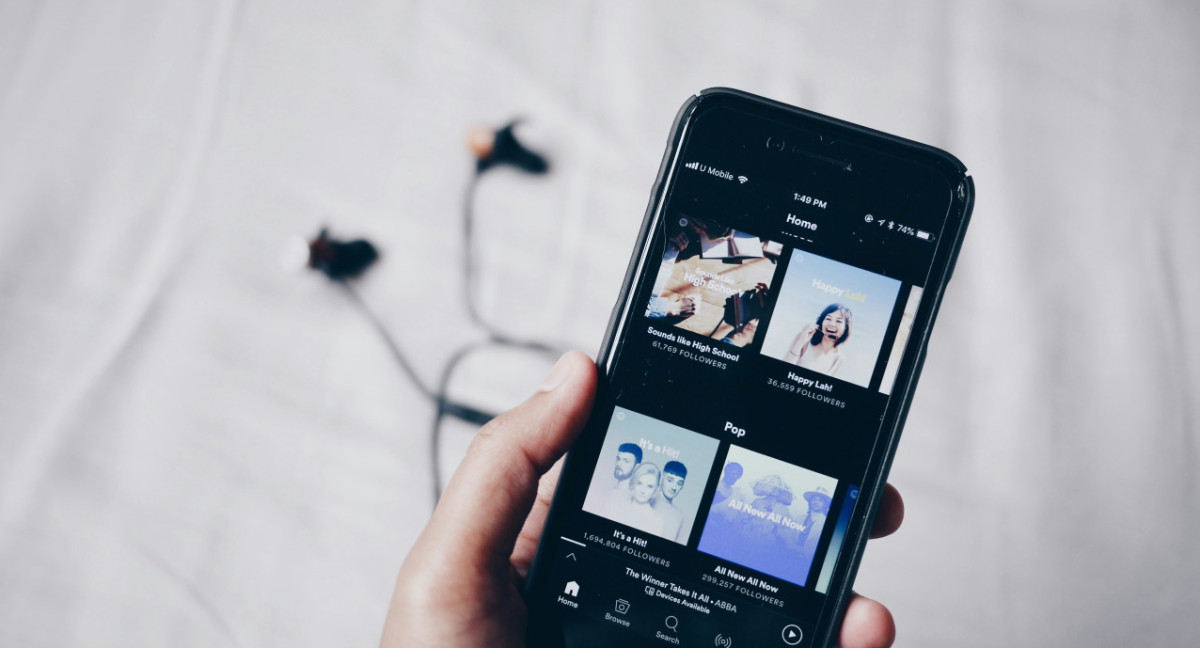 Spotify. Foto: Unsplash.
Spotify. Foto: Unsplash.
Spotify es una de las aplicaciones principales referidas a la música, con millones de usuarios alrededor del mundo. Si bien cuenta con diversas funciones y particularidades, una de las más utilizadas es la de playlist, o listas de reproducción. Sin embargo, se puede presentar un problema a la hora de buscar una y darse cuenta de que fue eliminada, aunque existe una solución.
La plataforma cuenta con distintas versiones: web, celulares o SmartTV. En cada una de ellas, se pueden seguir una serie de pasos para recuperar la lista de canciones que se perdió, siempre y cuando se trate de una creada por el propio usuario.
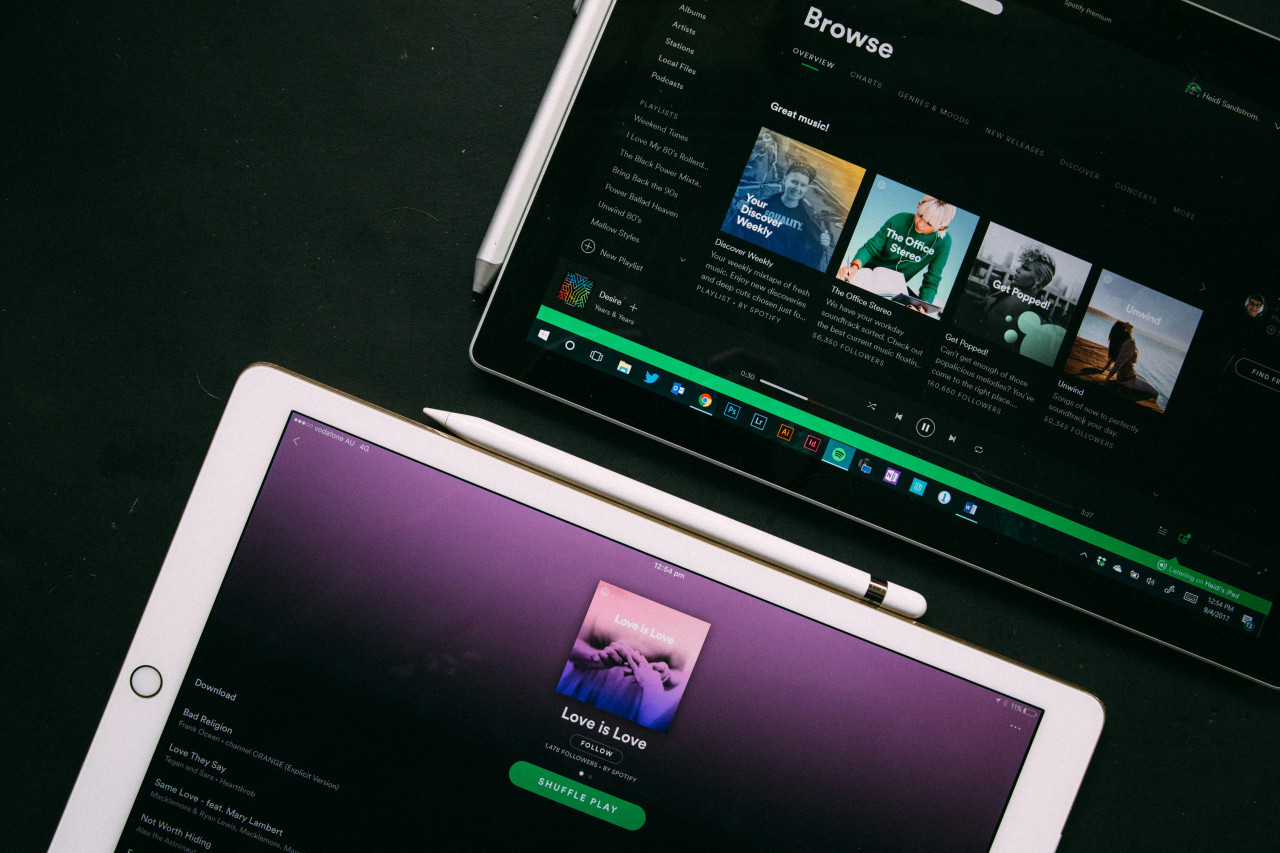 Spotify. Foto: Unsplash.
Spotify. Foto: Unsplash.

Te puede interesar:
Como en las historias de Instagram: WhatsApp y Spotify se unen para poder compartir música en los estados
Spotify: ¿cuánto tiempo hay para recuperar una playlist?
Un punto importante es que la recuperación de la lista de reproducción que se desee se vincula con el perfil y no con el dispositivo desde el que se realiza el proceso. Sin embargo, la compañía brinda un límite de tiempo para buscarla y reactivarla: 90 días.
Una vez que se complete el periodo de tiempo, Spotify eliminará la playlist en cuestión de sus servidores para siempre.

Te puede interesar:
Alerta por estafas en Spotify: la nueva modalidad que roba tus datos para quedarse con tu cuenta
¿Cómo recuperar una playlist eliminada de Spotify?
- Abrir la aplicación en la versión que se desee e ingresar al perfil, desde el icono con la foto de perfil o las iniciales del nombre que aparecen en la parte superior derecha.
 Spotify. Foto: Reuters.
Spotify. Foto: Reuters.
- Una vez que aparezcan las distintas opciones en el perfil, hay que seleccionar "Cuenta".
- Sea la versión que sea, al presionar dirigirá a la página web para realizar configuraciones sobre la cuenta.
- Allí se debe presionar "Restaurar listas", que mostrará el listado de las listas de reproducción borradas en los últimos 90 días.
- Una vez que se selecciona una o más, aparece el botón que dice "Restaurar" en color verde, por lo que es fácil de ubicar.
- Unos segundos después, ya estará disponible nuevamente en el perfil para escuchar en tu cuenta de Spotify.
Temas del momento
Más Leídas
-
1
Hablan y enamoran: qué país de América Latina tiene el acento más lindo, según la inteligencia artificial

-
2
La aplicación que marcó a toda una generación llega a su fin: ¿cuándo y por qué dejará de estar disponible?

-
3
Cómo convertir fotos al estilo del Studio Ghibli usando ChatGPT gratis

-
4
WhatsApp: cómo usar Meta AI para que te ayude a recordar todos los cumpleaños, citas médicas y eventos

-
5
PlayStation: cuáles son los mejores 30 juegos de todos los tiempos, según los fanáticos


































